Le bundle Capture de paquets (Packet Capture) collecte les données des paquets d'un réseau. Ces fichiers sont utilisés pour analyser les caractéristiques du réseau. Vous pouvez utiliser les données pour déboguer le trafic réseau et déterminer l'état du réseau.
En tant que super utilisateur opérateur et utilisateur Admin opérateur, vous pouvez créer, gérer, télécharger et supprimer des bundles de capture de paquets (PCAP) pour les passerelles créées par les utilisateurs opérateurs et partenaires.
Note : L'utilisateur opérateur expert commercial et les utilisateurs opérateurs du support informatique peuvent afficher uniquement les bundles de PCAP générés et télécharger le fichier CSV.
Pour générer un bundle PCAP :
- Dans le portail de l'opérateur, cliquez sur l'onglet Gestion des passerelles (Gateway Management) et sélectionnez Bundles de diagnostics (Diagnostic Bundles) dans le volet de navigation de gauche.
La page Bundles de diagnostics (Diagnostic Bundles) s'affiche avec les bundles de diagnostics existants.
- Pour générer un bundle de PCAP, cliquez sur Demander le bundle de PCAP (Request PCAP Bundle).
- Dans la boîte de dialogue Demander le bundle de PCAP (Request PCAP Bundle) configurez les détails suivants et cliquez sur Générer (Generate).
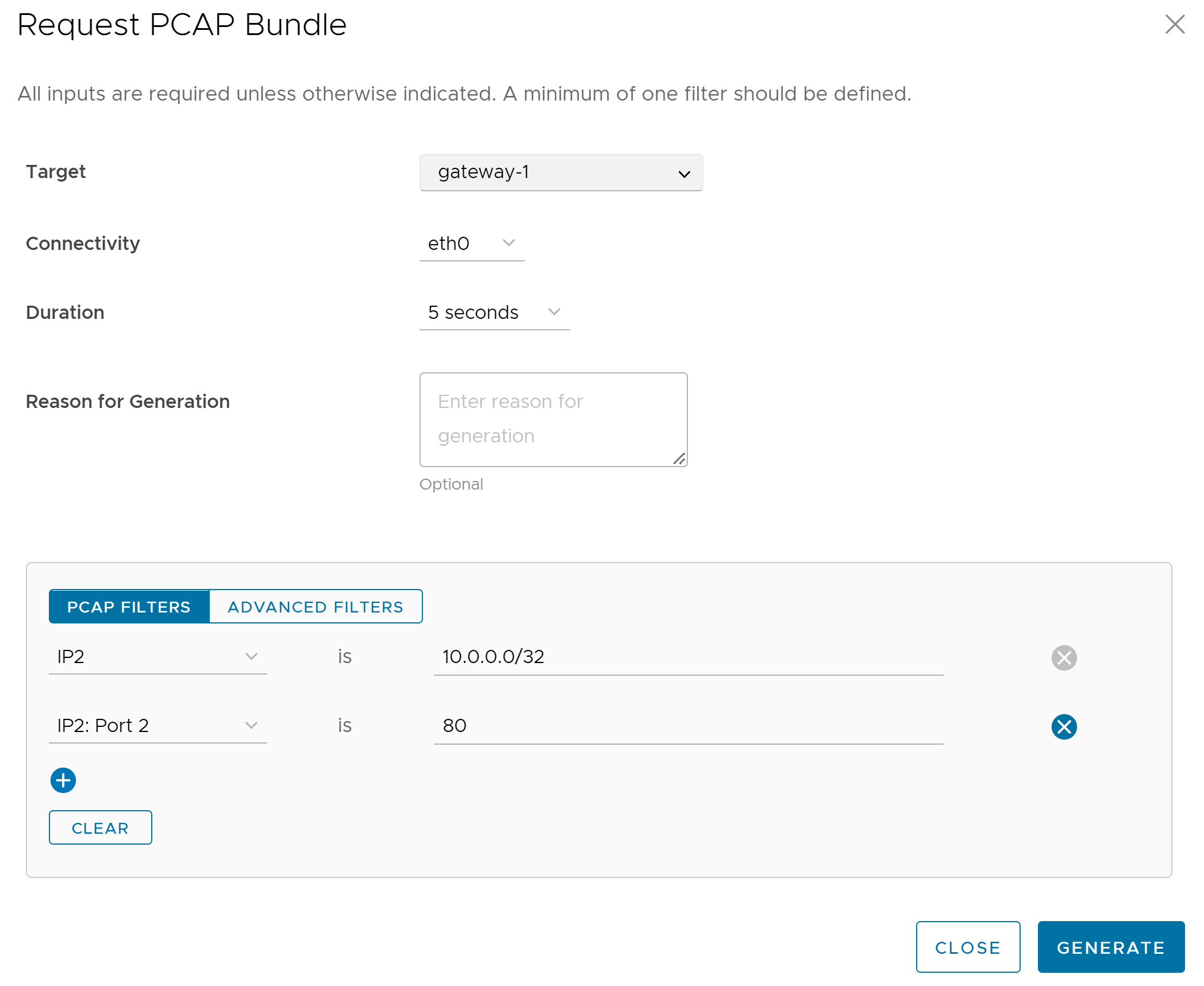
Champ Description Cible (Target) Choisissez la passerelle cible dans la liste déroulante. Les paquets sont collectés à partir de la passerelle sélectionnée. Connectivité (Connectivity) Choisissez une interface ou un ID de dispositif Edge dans la liste déroulante. Les paquets sont collectés sur l'interface ou le dispositif Edge sélectionné associé à la passerelle. Durée (Duration) Choisissez la durée en secondes. Les paquets sont collectés pendant la durée sélectionnée. La valeur par défaut est de 5 secondes. Motif de la génération (Reason for Generation) Vous pouvez éventuellement entrer la raison pour laquelle vous générez le bundle. Filtres PCAP (PCAP Filters) Vous pouvez définir des filtres PCAP par lesquels vous souhaitez contrôler les données PCAP à générer en choisissant les options suivantes : - IP1 : entrez une adresse IPv4, une adresse IPv6 ou un masque de sous-réseau.
- IP2 : entrez une adresse IPv4, une adresse IPv6 ou un masque de sous-réseau.
- IP1:Port1 : entrez un ID de port associé à IP1.
- IP2:Port2 : entrez un ID de port associé à IP2.
- Protocole : sélectionnez un protocole dans la liste.
Note : Si vous choisissez d'utiliser la fonctionnalité de filtrage PCAP, vous devez définir au moins un filtre.Advanced Filters (Filtres avancés) Vous pouvez définir des filtres de formulaire libres par lesquels vous souhaitez contrôler les données PCAP à générer. La page Bundles de diagnostics (Diagnostic Bundles) affiche les détails du bundle de PCAP en cours de génération, ainsi que l'état.
- Pour télécharger un bundle généré, cliquez sur le lien en regard de Terminé (Complete) dans la colonne État des demandes (Request Status) ou sélectionnez le bundle et cliquez sur Télécharger le bundle (Download Bundle). Le bundle est téléchargé sous la forme d'un fichier ZIP.
- Les bundles terminés sont supprimés automatiquement à la date affichée dans la colonne Date de nettoyage (Cleanup Date). Vous pouvez cliquer sur le lien d'accès à l'option Date de nettoyage (Cleanup Date) ou choisir le bundle et cliquer sur More (Plus) > Mettre à jour la date de nettoyage (Update Cleanup Date) pour modifier la date.
- Pour supprimer un bundle manuellement, sélectionnez-le et cliquez sur Supprimer (Delete).